发布时间:2025/03/12 14:48:39
如果你用BarTender打印标签时遇到进了演示模式或者打印任务卡住的情况,这种小问题很常见,不难解决。今天就来和大家聊聊,BarTender怎么退出演示模式?BarTender怎么取消打印任务?,让你以后不被这些小问题困扰。
一、BarTender怎么退出演示模式?
有时候我们设计标签的时候,为了预览效果会进演示模式,但是做完之后不知道怎么退出来。其实退出来的办法很简单。
1. 先确保你在设计界面
第一步,确认你现在是在设计标签的界面,不是在打印界面哦。要是你在打印界面,得先回到设计界面。
2. 找到“文件”菜单
接着,在左上角找到“文件”菜单,这个菜单里有很多常用的选项。
3. 选“退出演示模式”
点击“文件”后,会看到一个“退出演示模式”的选项。点进去,你就能顺利地退出演示模式,恢复到正常的打印状态了。
4. 检查一下退出情况
如果你是通过“预览”进入的演示模式,只需要点击“预览”按钮,就能回到设计界面,检查一下就好。
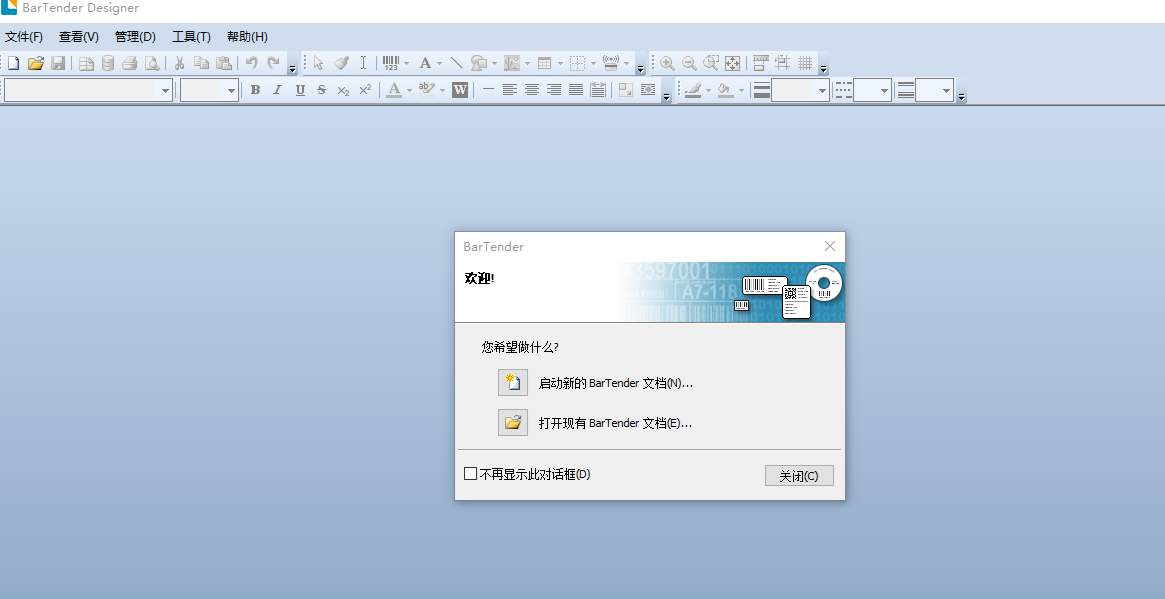
二、BarTender怎么取消打印任务?
有时候,打印任务卡住了,原因可能是标签设计错了,或者打印机出问题了。这时,我们就得取消掉这个卡住的打印任务。操作起来也不复杂。
1. 打开打印任务窗口
首先,找到BarTender界面上方的“任务”按钮,点开它,或者通过菜单找到“查看打印任务”选项。这时候会弹出打印任务窗口,列出所有待处理的任务。
2. 找到卡住的任务并选中它
在任务列表里,找到那个卡住的任务。选中它之后,点击“取消”或者“停止任务”按钮。
3. 确认取消任务
点了取消之后,BarTender会弹出一个确认框,问你是否确定要取消。确认一下,点击“确定”,任务就会被取消了,BarTender就会恢复正常。

三、如何避免进入演示模式或打印任务卡住
虽然这些问题很常见,但是有一些小技巧可以避免它们发生。掌握了这些,能让你用BarTender更加顺利。
1. 确保打印机状态正常
打印任务卡住的原因之一是打印机出问题了。打印前,检查一下打印机是否正常连接,纸张和墨水是否充足。确保打印机状态,就能避免卡住。
2. 提前检查标签设计
在开始打印之前,检查一下标签设计,确保没有错漏,特别是条形码和文字是否对齐,数据格式有没有问题。这样可以避免因为设计问题导致进入演示模式,浪费时间。
3. 定期清理任务队列
有时候任务队列里积压了很多未完成的任务,也会导致新任务无法顺利打印。定期清理任务队列,确保只有需要的任务在里面,这样可以避免卡住的情况。
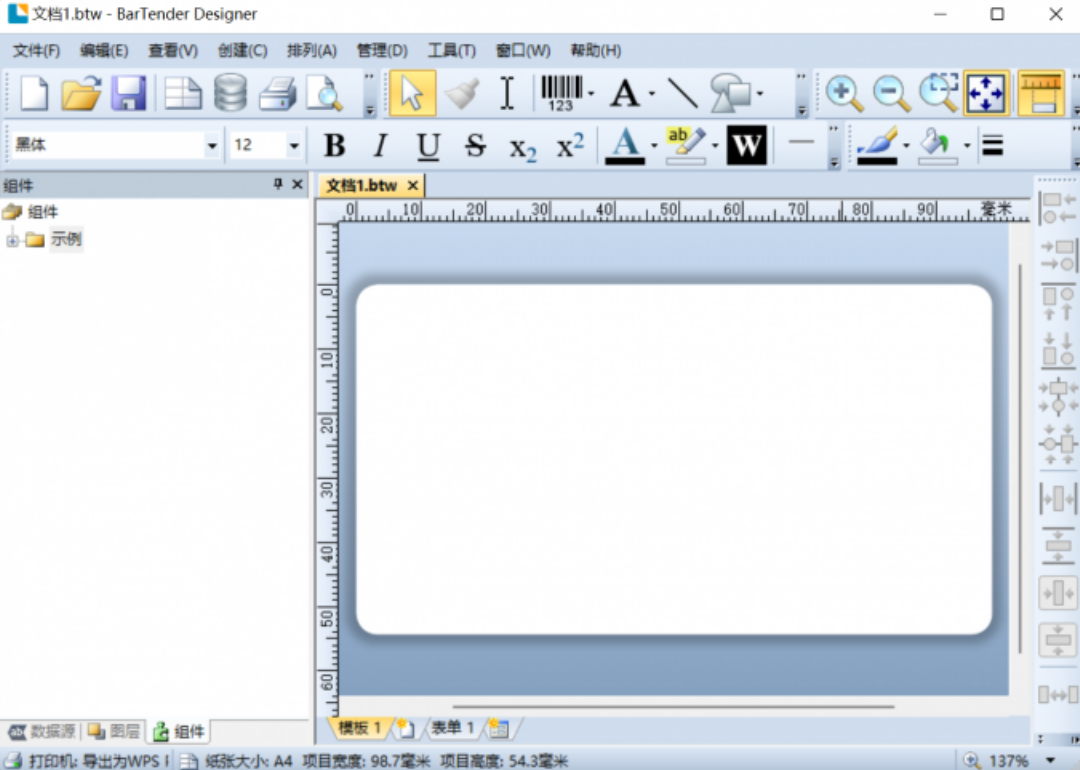
总结
以上就是BarTender怎么退出演示模式?BarTender怎么取消打印任务的内容,退出BarTender的演示模式和取消打印任务的操作其实都很简单。只要你在“文件”菜单里找到相关选项,或者在“任务”窗口里清理任务,就能快速解决问题。当然,避免这些问题发生,平时也要检查标签设计、打印机设置和任务队列。掌握了更多BarTender的功能后,你的打印工作会更加顺畅,节省时间,提高效率。希望今天的分享能帮你轻松应对这些小问题!
展开阅读全文
︾
标签打印软件下载 | 条码打印软件使用教程 | BarTender经典案例 | 隐私条款 | 网站地图 | 关于我们